手提电脑怎样重装系统win10?
手提电脑,其实也就是笔记本电脑,虽然名字不一样,但本质上没啥区别。很多人用久了,都会遇到卡顿、死机等等小毛病。这个时候,有些人喜欢清理垃圾、杀毒优化,而有些人更干脆,直接重装系统,一步到位!说到重装系统,win10算是目前主流的操作系统。不过,重装这件事还是有不少门道的,来了解清楚吧。

一、重装系统下载工具
免费好用的装机工具:一键重装系统软件(点击红字下载)
二、重装系统前有几点,最好提前了解清楚:
1. 提前备份文件:一定要记得提前备份所有重要文件,不然装完才发现文件全没了,那真的就麻烦大了。
2. 笔记本千万别没电:安装系统需要消耗一定时间,笔记本要保持电量充足,最好插着电源安装,避免因为电池电量不足而中途断了。
3. 关闭安全软件:关闭防病毒软件和防火墙,这些安全软件可能会干扰系统安装,导致安装失败或错误。
三、win10系统一键重装流程
1.打开安装好的韩博士装机大师,点击界面上的“开始重装”按钮,准备开始系统重装。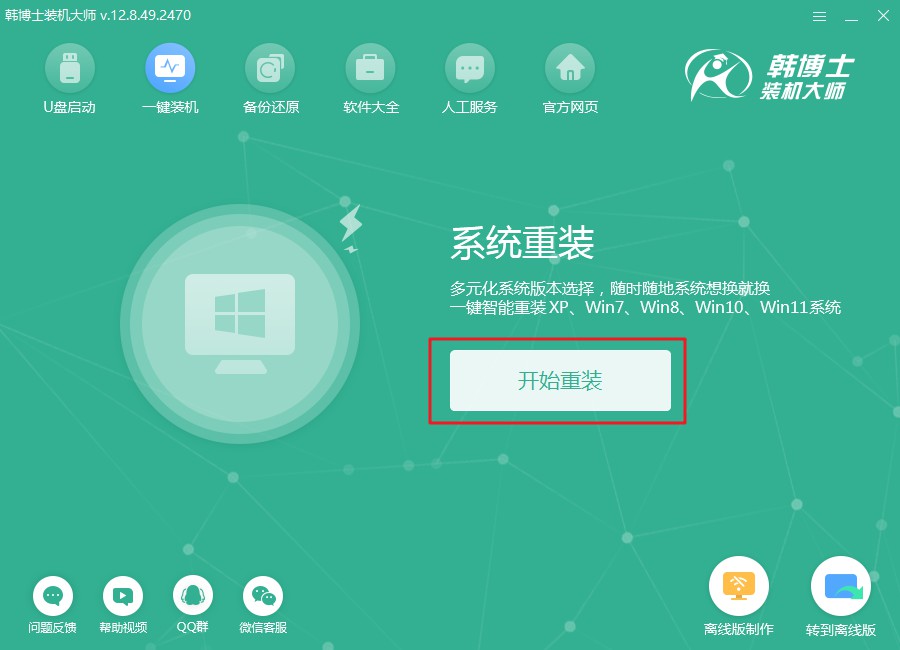
2.等待环境检测完成后,韩博士会提示您继续下一步,您只需要点击“下一步”即可。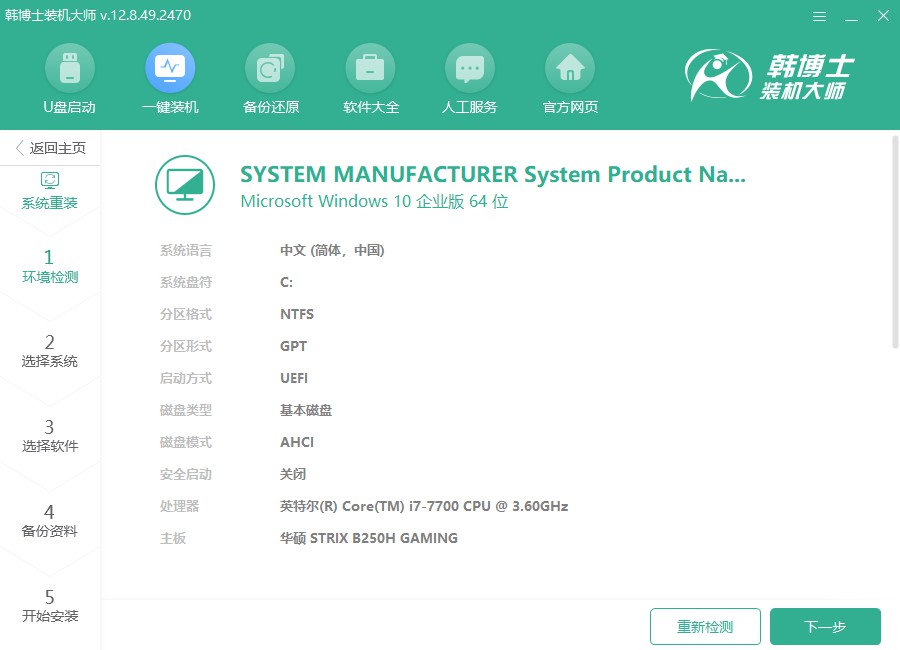
3.进入“选择系统”页面后,您可以选择不同的win10镜像文件,选定最适合您的版本,点击“下一步”即可开始将镜像文件下载到本地。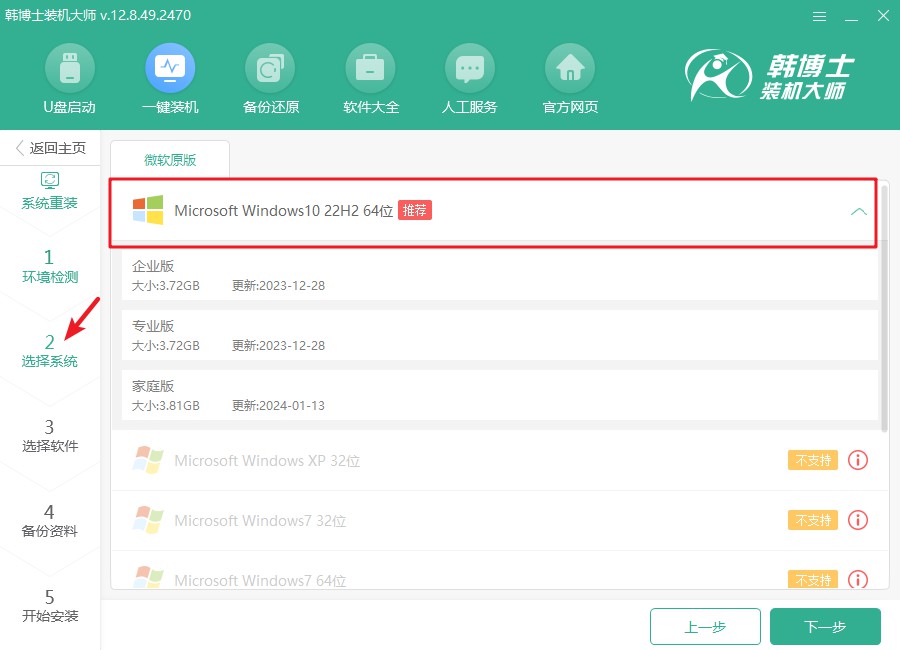
4.现在系统文件正在下载,预计会花费一些时间。请耐心等待,下载完成后会自动进行下一步,您无需操作。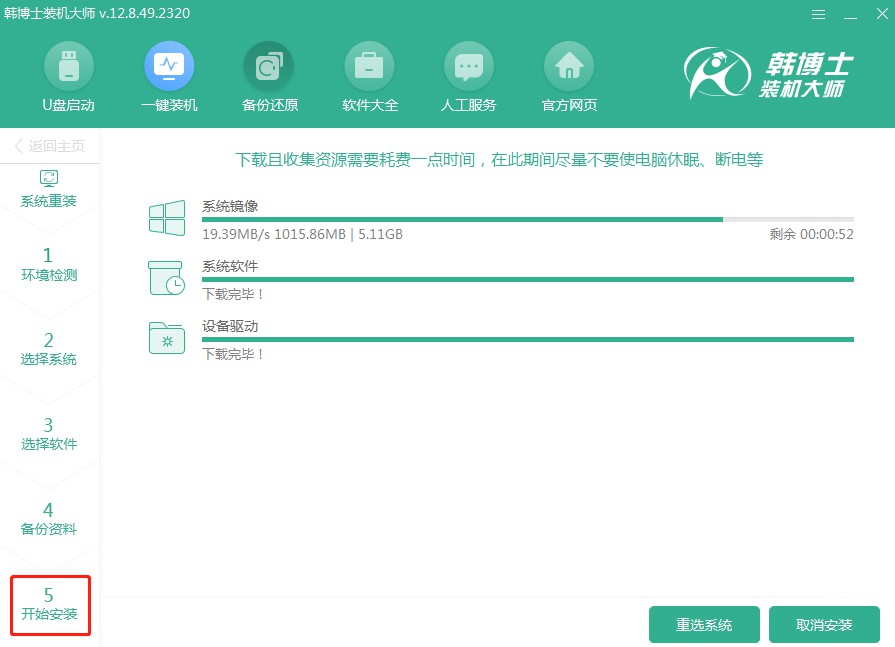
5.当前系统正在安装,请在此过程中避免进行任何干扰操作,确保安装顺利完成。安装完成后,按提示点击“立即重启”。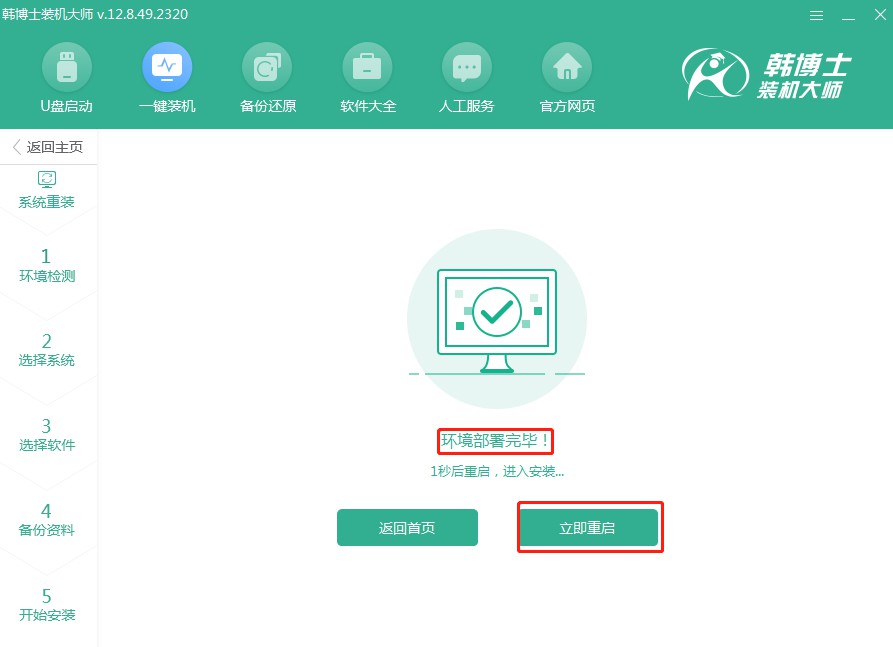
6.进入该界面后,使用键盘的“↑”和“↓”键来上下浏览选项,找到第二个选项后,按下回车键,系统会自动进入PE模式。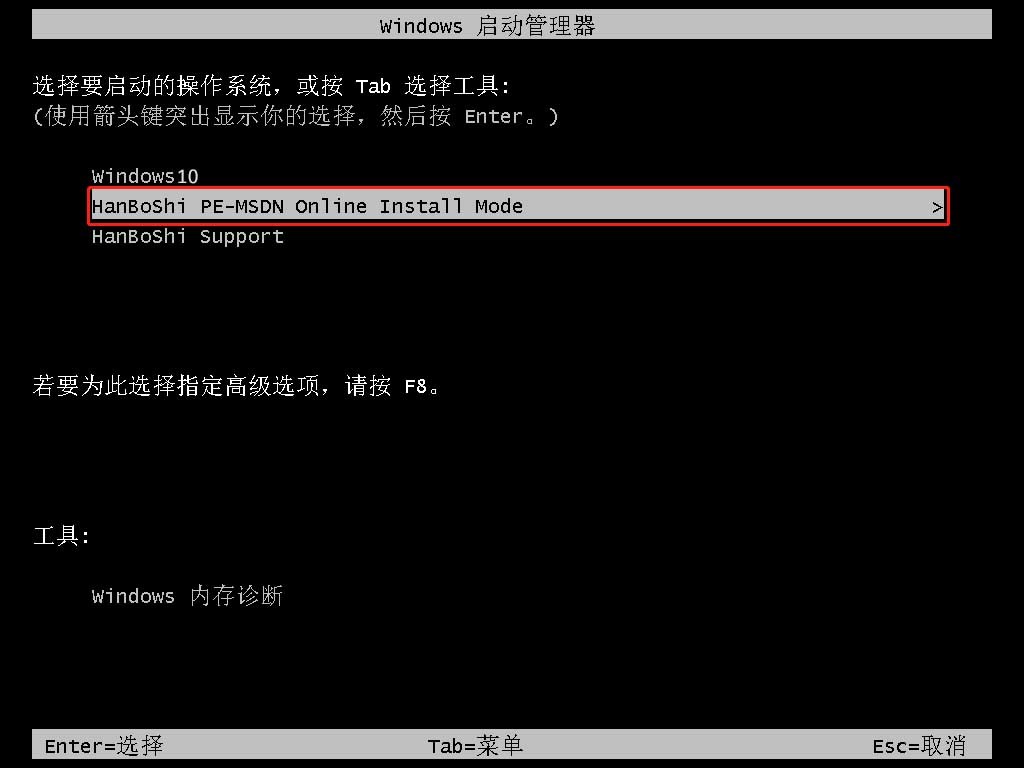
7.进入PE界面后,系统会自动开始win10的安装,您可以耐心等待。安装完成后,点击“立即重启”即可让计算机重新启动,进入全新的操作系统。
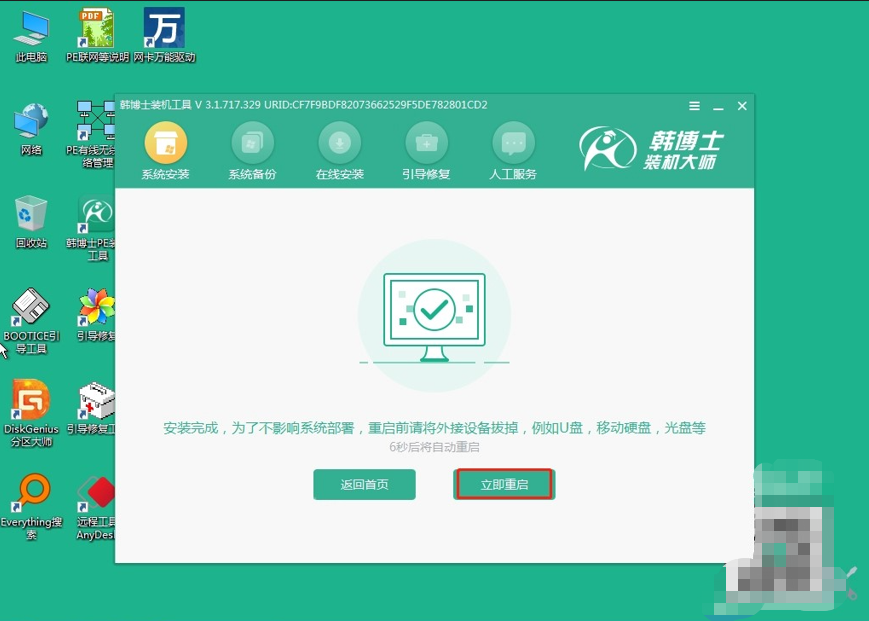
8.当您重启电脑,看到的是win10桌面,恭喜!这意味着韩博士已经顺利完成了系统重装,您的电脑现在已经全新运行win10系统。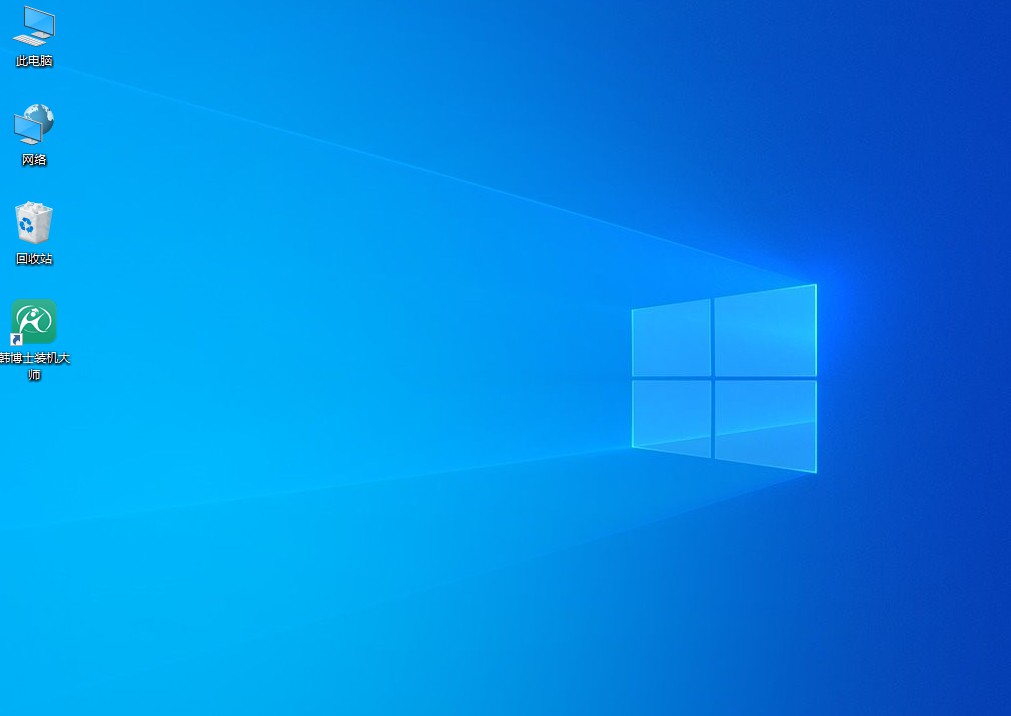
今天的手提电脑重装系统教程win10,就分享到这里啦。win10的兼容性和稳定性都不错,而重装系统还是得找个靠谱的方法,比如用韩博士一键重装,它操作简单,不需要太多技术基础,小白也能轻松搞定。当然,光装个系统还不够,装完之后也要注意好日常使用,定期备份好文件,这样用起来还是会很顺畅的。

